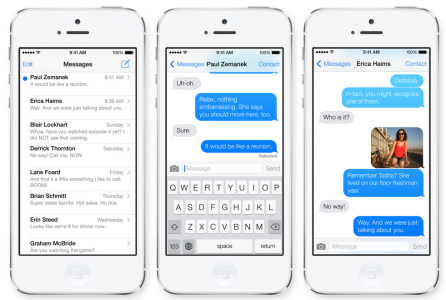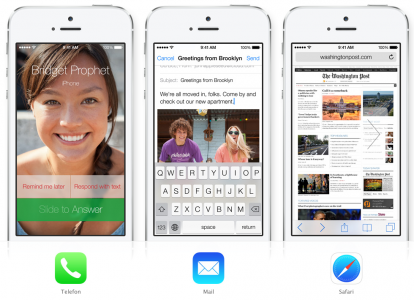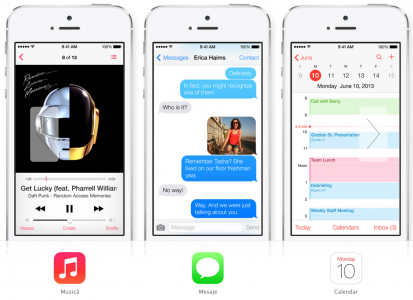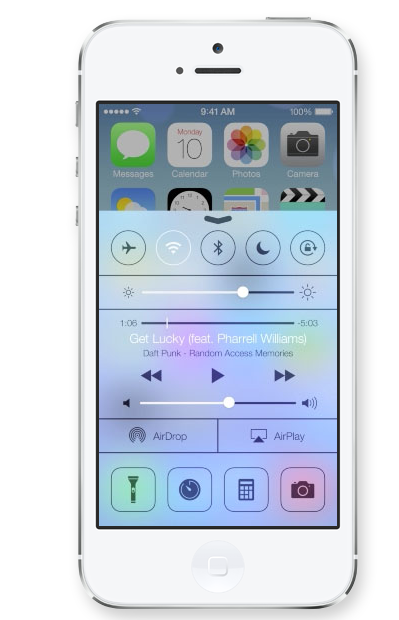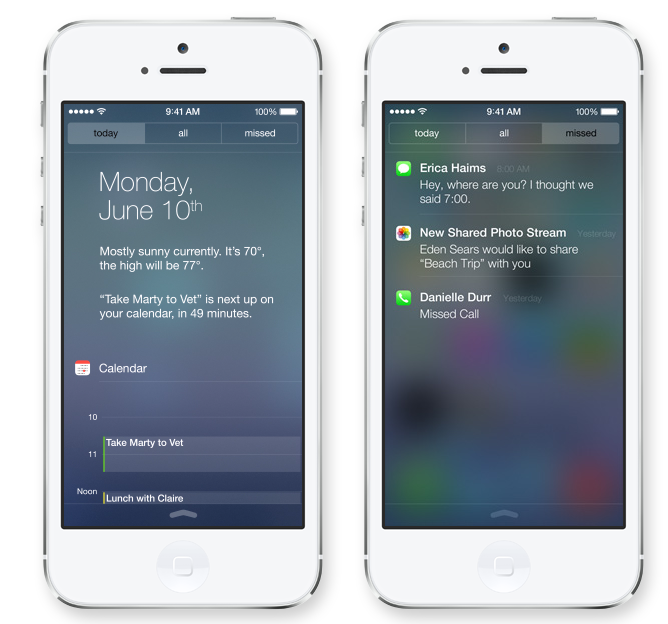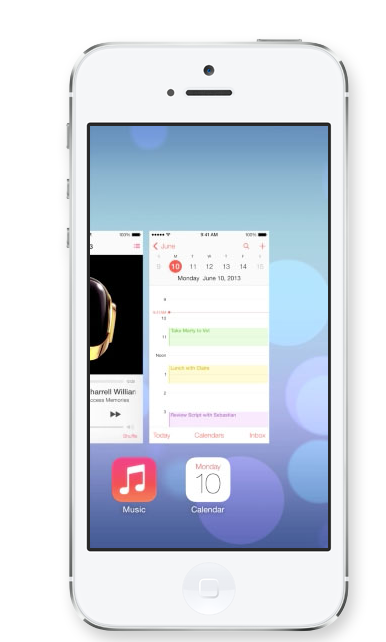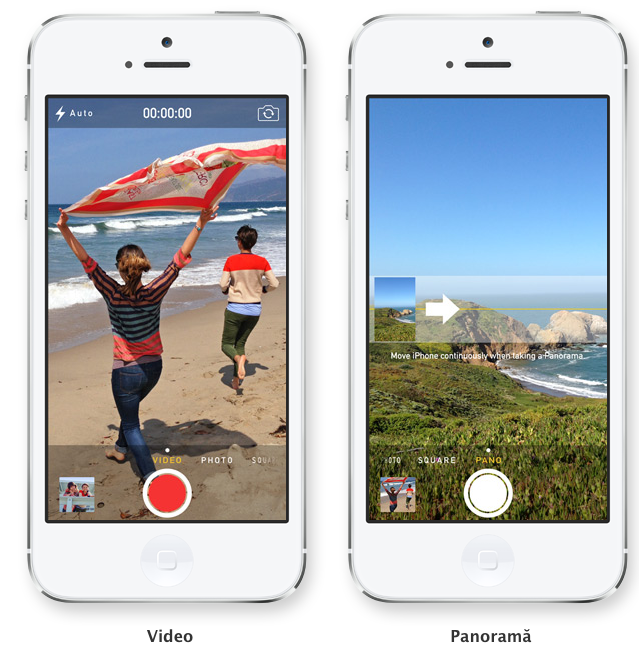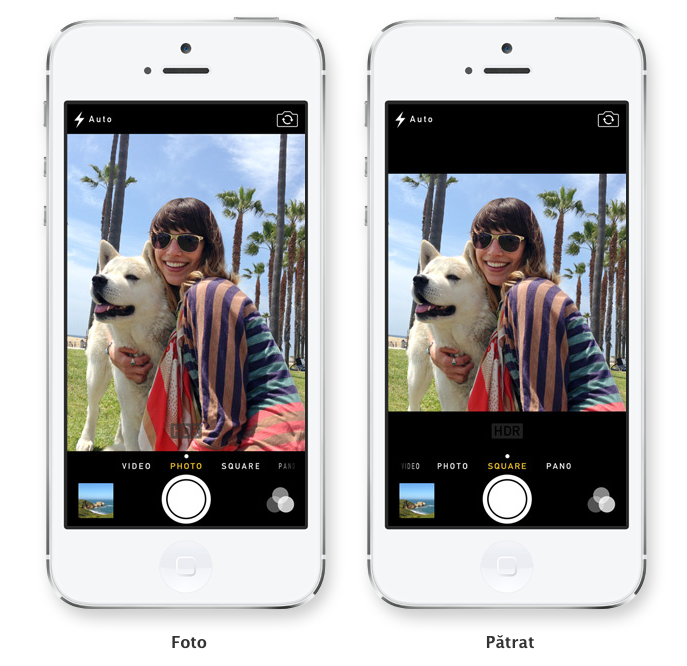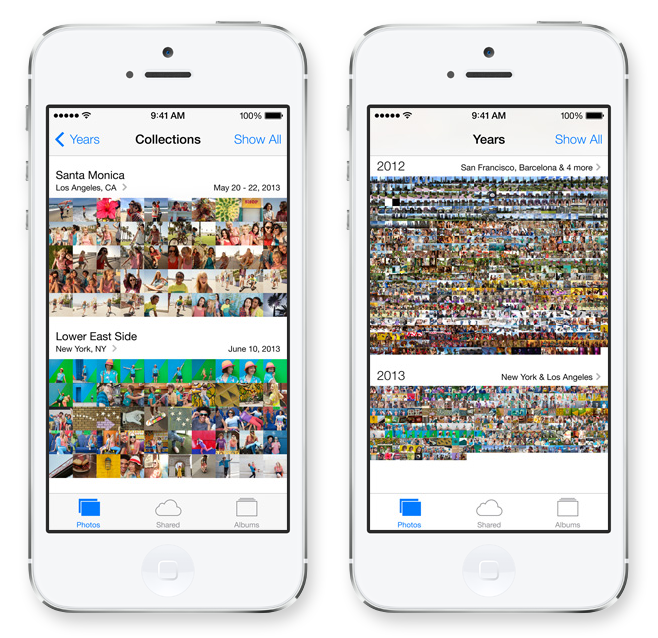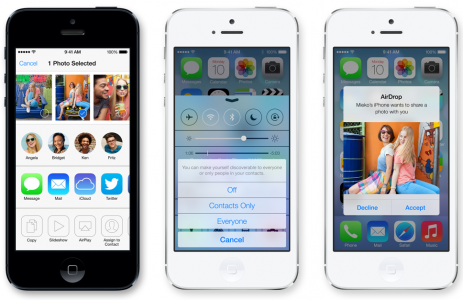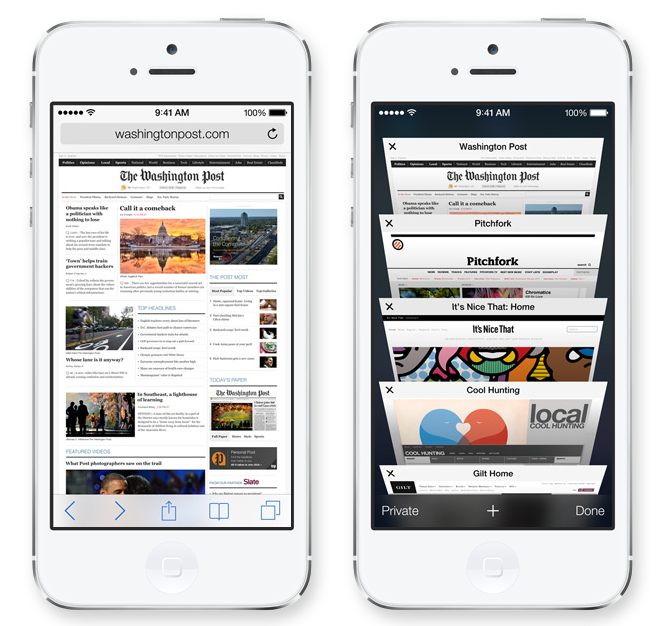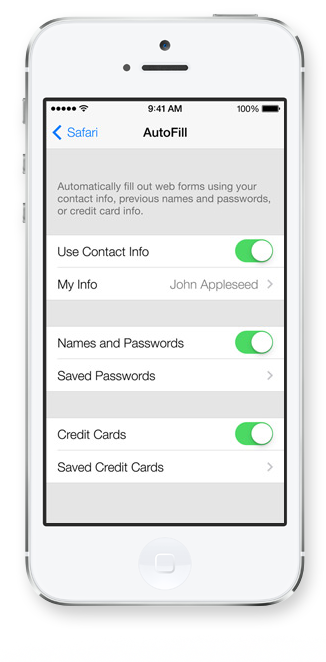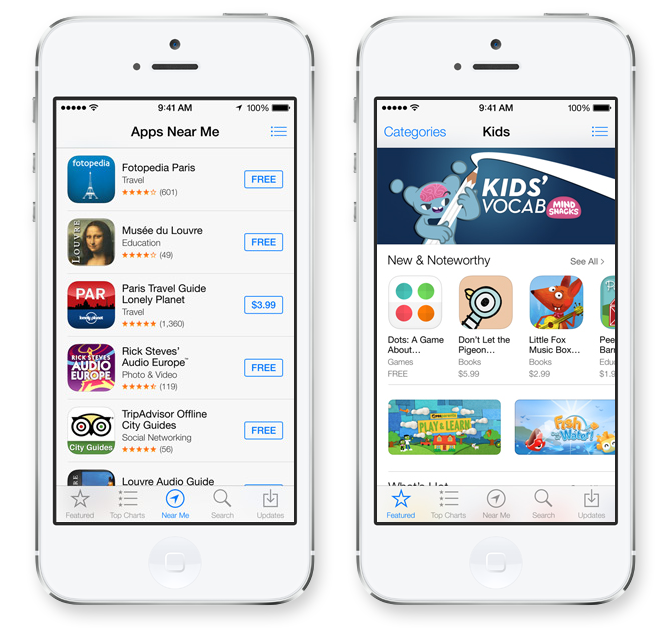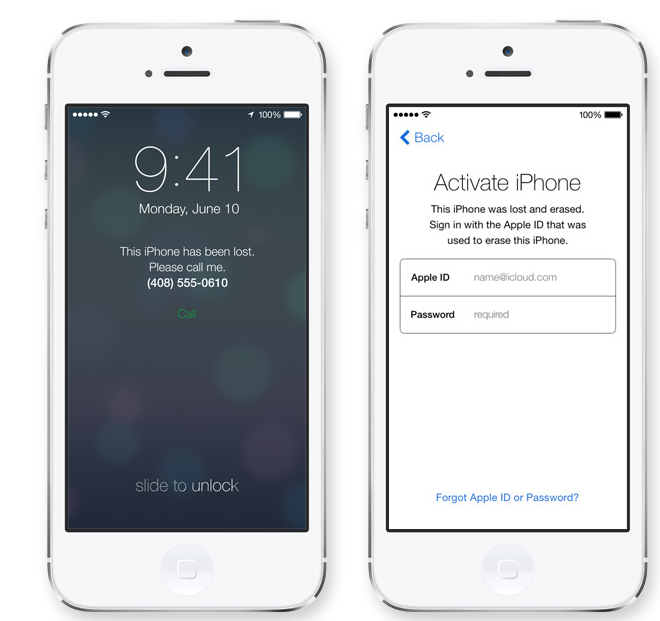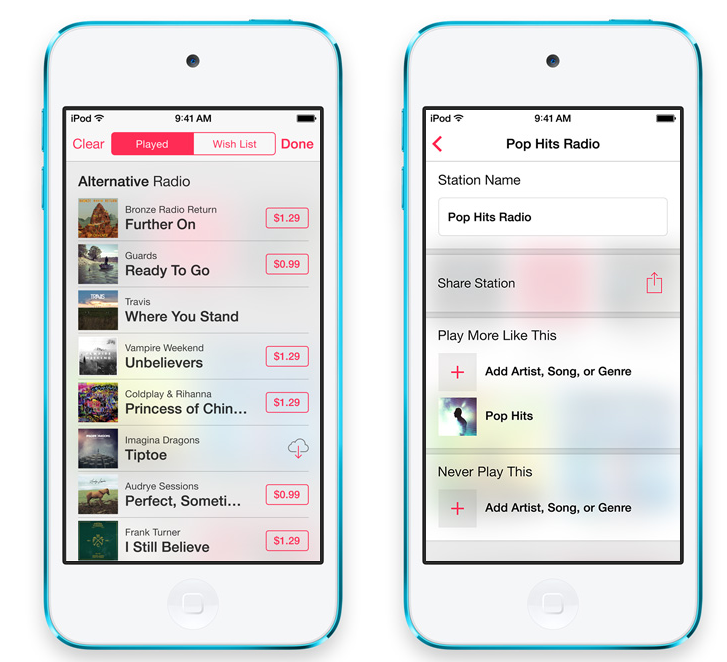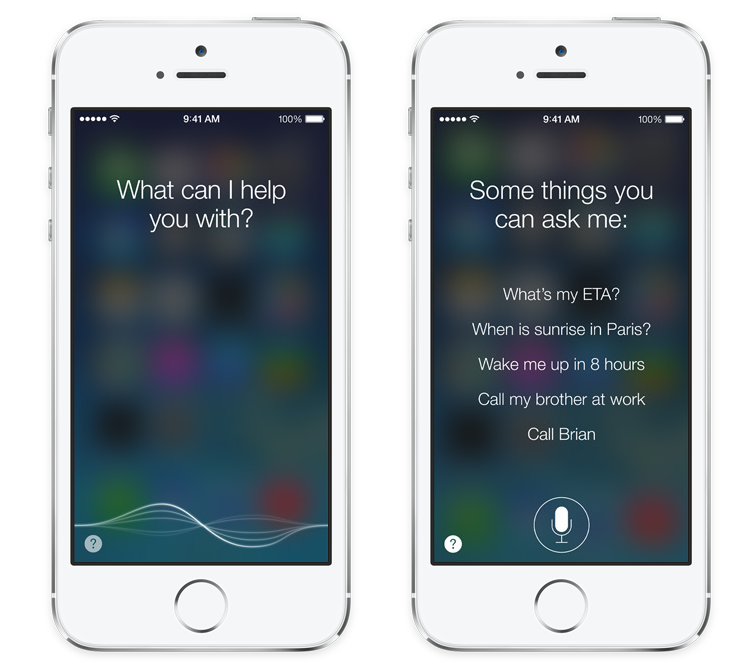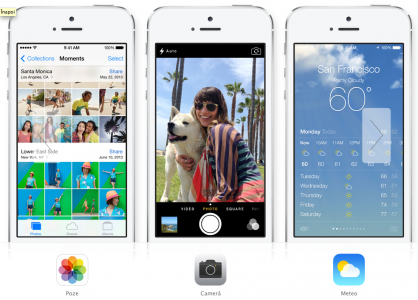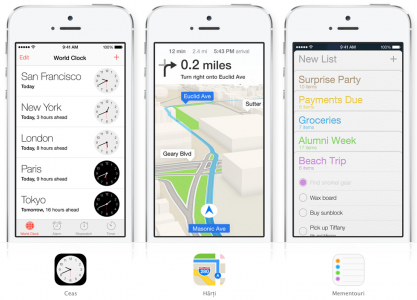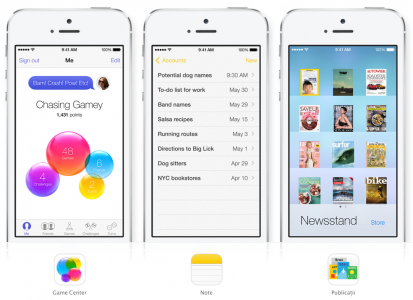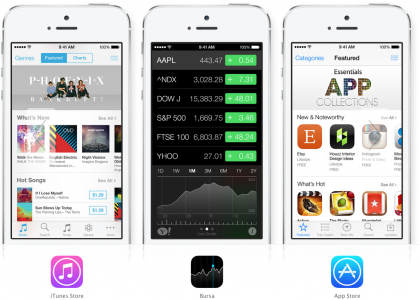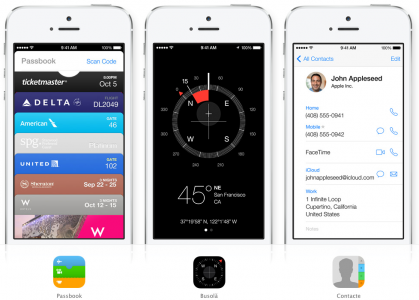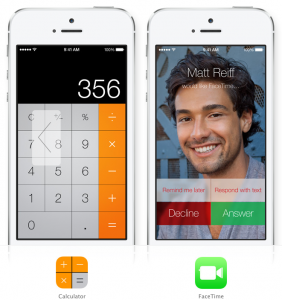Solo pochi minuti dietro l'azienda Apple lanciato iOS 7 per i nostri iDevice, essendo questo il cambiamento di design più radicale implementato da Apple da iOS 1 fino ad ora. Stiamo parlando di un cambiamento completo dell'interfaccia utente, ma non in termini di disposizione degli elementi, bensì in termini di caratteri, dimensioni di alcuni elementi dell'interfaccia, ma soprattutto colori. Tutto inizierà con una serie di nuove icone che vedrai nella schermata principale, tutte le icone delle applicazioni native saranno rifatte per questa versione del sistema operativo.
Sembra fantastico perché è fatto per funzionare alla grande. Niente di ciò che ho creato è stato progettato solo per apparire carino. Sarebbe un'occasione persa. Invece, quando abbiamo ripensato iOS, il nostro obiettivo era creare un'esperienza più semplice, più utile e più divertente, migliorando le cose che le persone già amavano di iOS. Infine, riprogettarne il funzionamento ci ha portato a riprogettarne anche l'aspetto. Perché un buon design è un design che supporta l'utente.
Semplicità è la parola con cui Apple caratterizza il cambiamento radicale previsto per la nuova versione del suo sistema operativo, essendo presente in tutte le nuove interfacce progettate per le applicazioni native, ma anche nel resto delle interfacce utente accessibili attraverso l'intero sistema operativo. Apple ha scelto di eliminare alcune animazioni ed elementi di design che appesantiscono inutilmente l'interfaccia utente, implementando una nuova struttura che offre qualità, senza barre e pulsanti inutili, tutto focalizzato sui contenuti importanti.
La semplicità è spesso equiparata al minimalismo. Ma la semplicità è molto più che la semplice assenza di disordine o la rimozione delle decorazioni. Significa offrire le cose giuste, nel posto giusto e al momento giusto. Semplicità significa sapere a cosa serve e cosa puoi fare con un oggetto, dal primo momento in cui lo tocchi. Ha una nuova struttura a livello di sistema che apporta chiarezza all'intera esperienza. Sono stati rimossi gli elementi ornamentali che saltano all'occhio. Le barre e i pulsanti non necessari sono stati rimossi. E grazie all'eliminazione degli elementi di design che non sono utili, improvvisamente tutto si concentra su ciò che conta di più: il contenuto.
Basandosi su questa semplicità, noterai nelle immagini di questo articolo una gamma molto varia di modifiche pensate da Apple, sono combinati con una serie di nuove funzioni che secondo l'azienda gli utenti apprezzeranno. Sia che si parli dell'implementazione di Photobooth nell'applicazione Fotocamera, della semplificazione dell'interfaccia attraverso la quale possiamo passare da un modulo all'altro per catturare immagini/videoclip, dell'effetto parallasse, sia che si parli del Centro di controllo o nuova interfaccia del Centro Notifiche, iOS 7 porta tante novità, di seguito lascio che siano gli esperti di Apple a descrivere le principali novità iOS 7.
iOS 7 sfrutta appieno le tecnologie di iPhone, iPad e iPod touch per migliorare ulteriormente l'esperienza iOS. Livelli distinti e funzionali aiutano a creare profondità e a stabilire gerarchia e ordine. L’effetto trasparenza permette una migliore comprensione del contesto. E i nuovi approcci all'animazione e al movimento rendono interessanti anche le azioni più semplici: quando un prodotto è progettato correttamente, quando non devi adattarti alla tecnologia perché è già progettato per te, crea un collegamento.
Control center
Control Center ti consente di accedere rapidamente ai comandi e alle app di cui hai bisogno immediatamente. Con un semplice scorrimento verso l'alto da qualsiasi schermata, inclusa la schermata di blocco, puoi eseguire tantissime operazioni, ad esempio passare alla modalità aereo, attivare o disattivare il Wi-Fi o regolare la luminosità dello schermo. Puoi persino accedere a una nuova torcia. Non hai mai avuto così tanto controllo con un solo tocco.
Fai quello che devi fare. Presto.
Attiva o disattiva la Modalità aereo, Wi-Fi, Bluetooth e Non disturbare. Blocca l'orientamento dello schermo o regolane la luminosità. Riproduci, metti in pausa o salta un brano. Connettiti agli altoparlanti compatibili con AirPlay. E accedi rapidamente a torcia, timer, calcolatrice e fotocamera.
Centro notifiche
Il Centro notifiche ti consente di sapere quando ricevi nuove email, chiamate perse, hai cose da fare e altro ancora. E una nuova funzionalità chiamata Oggi ti offre un comodo riepilogo della giornata. Dai un'occhiata al tuo iPhone e saprai con certezza se è il compleanno di qualcuno o se ti serve un ombrello. C'è anche un'anteprima di ciò che ti aspetta il giorno successivo. Puoi accedere al Centro notifiche da qualsiasi schermata, inclusa la schermata di blocco. Tutto quello che devi fare è scorrere verso il basso. E aggiornarti.
com'è la tua giornata La vista Oggi mostra un riepilogo di tutto ciò che devi sapere oggi. E un'anteprima di domani.
Guarda cosa ti sei perso. Le nuove visualizzazioni Tutti e Persi ti consentono di vedere tutti i tuoi avvisi o solo quelli a cui non hai effettuato l'accesso nelle ultime 24 ore.
Multitasking
Il multitasking è sempre stato un modo intelligente per passare da un'app all'altra. Ora è ancora più intelligente. Perché iOS 7 ricorda quando desideri utilizzare le tue app e può aggiornare i contenuti prima di avviarle. Quindi, se tendi a controllare la tua app social preferita ogni giorno alle 09:00, il tuo feed di notizie ti aspetterà pronto. Questo è il multitasking di iOS 7. Sa cosa vuoi fare prima che tu lo faccia.
Un modo più intelligente per fare più cose contemporaneamente. Fai doppio clic sul pulsante Home per visualizzare le anteprime dello schermo per le app aperte. Per uscire da un'app, scorri verso l'alto e fuori dall'anteprima.
Aggiornamenti pianificati in modo intelligente. iOS pianifica gli aggiornamenti durante i periodi di risparmio energetico. Come quando il tuo dispositivo è aperto e connesso al Wi-Fi. In questo modo la batteria non verrà consumata inutilmente.
Telecamere
La fotocamera di iOS 7 mette in primo piano tutti i formati: foto, video, panorama e ora il nuovo formato quadrato. Con un semplice tocco puoi inquadrare ciò che vuoi, esattamente come vuoi.1 Veloce. E i nuovi filtri ti consentono di fare ancora di più con ogni immagine. Dategli un look retrò. Aumentane il contrasto. Oppure vai in bianco e nero. La licenza artistica è interamente tua.
Filtrato. Puoi applicare filtri alle foto in formato classico e quadrato. Scegli un filtro e osserva l'effetto prima di scattare la foto. Oppure semplicemente scatta la foto e applicala in seguito. Se mai cambi idea e decidi che stai meglio senza alcun filtro, puoi semplicemente rimuoverlo.
IMMAGINI
Ora ci sono modi più veloci, più facili e più divertenti per fare una retrospettiva. Ti presentiamo Raccolte, Momenti e Anni: raggruppamenti intelligenti di foto e video per ora e luogo. Tocca Anni e tutti i tuoi record riempiranno lo schermo. Ogni anno include Collezioni, come il tuo viaggio a San Francisco. E all'interno di quella raccolta ci sono momenti distintivi: foto da Union Square, video da AT&T Park. Così puoi trovare una registrazione sempre e ovunque, istantaneamente.
In una raccolta. Tocca una raccolta, come "Hawaii", e visualizza le foto del tuo viaggio organizzate in Momenti per data e luogo.
Un anno, o molti anni, a colpo d'occhio. Tocca Visualizza un e preparati a rimanere stupito. Ogni foto e video che hai scattato appare sullo schermo, quasi come un'opera d'arte.
Condivisione di foto su iCloud. Con iCloud puoi condividere i tuoi momenti preferiti con le tue persone preferite creando uno streaming di foto condiviso. Queste persone possono pubblicare foto, video e commenti nel tuo feed e tutto apparirà automaticamente sui dispositivi iOS di tutti. La nuova visualizzazione Attività ti consente di vedere gli ultimi aggiornamenti da tutti i tuoi feed condivisi in un unico posto.
Airdrop
Se vuoi inviare una foto o un documento a qualcuno, normalmente usi un messaggio di testo o un'e-mail. Ma se quella persona è proprio accanto a te, c’è un modo molto più semplice. Inserisci AirDrop per iOS. Ti consente di condividere rapidamente e facilmente foto, video, contatti e qualsiasi altra cosa da qualsiasi app con un pulsante Condividi. Tocca il pulsante Condividi, quindi seleziona la persona con cui desideri condividerli. AirDrop fa il resto, utilizzando Wi-Fi e Bluetooth. Senza la necessità di alcuna configurazione. E i trasferimenti sono crittografati, quindi ciò che condividi è estremamente sicuro.
Condividi uno a uno. O uno a molti. Con AirDrop puoi condividere una foto o un video, ad esempio, con una o più persone specifiche. Tocca l'icona Condividi, seleziona la persona con cui desideri condividere e lascia che AirDrop faccia il suo dovere.
Renditi disponibile. O no. In AirDrop sei automaticamente visibile ai tuoi contatti che dispongono di un dispositivo iOS 7. Ma puoi anche diventare visibile a chiunque vicino a te che utilizza iOS 7. Oppure puoi diventare invisibile a tutti. Basta un tocco nel Centro di controllo.
File ricevuto. I destinatari possono scegliere di salvare tutto ciò che hai inviato loro. Quando lo faccio, il contenuto viene salvato esattamente dove dovrebbe essere: una foto in Foto, un biglietto in Passbook, un contatto in Contatti e così via.
Safari
Navigare con Safari in iOS 7 è semplicemente più grande, migliore e più bello. Pulsanti e barre, come il campo di ricerca intelligente e unificato, rimangono nascosti e vengono visualizzati solo quando scorri la pagina verso il basso. Quindi vedrai più contenuti che mai sul tuo schermo. E con un semplice swipe potrai passare alla pagina precedente o successiva. Tutto è pensato affinché nulla impedisca o rallenti la tua navigazione.
Campo di ricerca unificato e intelligente. Digita un URL o un termine di ricerca nel campo di ricerca intelligente e unificato e Safari suggerisce automaticamente la versione più vicina a ciò che stai cercando. Quindi troverai rapidamente la pagina web di cui hai bisogno.
Visualizza nuova scheda. Visualizza le pagine Web aperte in una visualizzazione centralizzata che ti consente di scorrere facilmente da una scheda all'altra. Per chiudere una pagina, tutto ciò che devi fare è farla scorrere fuori dallo schermo.
Collegamenti condivisi. Visualizza tutti gli URL nella cronologia di Twitter, vedi chi li ha pubblicati e cosa è stato detto al riguardo. Lista di lettura. Puoi sfogliare rapidamente e facilmente gli articoli in Lista di lettura. Basta scorrere in corsivo da un articolo a quello successivo.
Portachiavi iCloud. Molte cose che fai su Internet richiedono password. Ora iCloud può salvare nomi di account, password e numeri di carte di credito per te. E Safari li inserirà automaticamente, sia che tu debba accedere a un sito o fare acquisti online. Funziona su tutti i dispositivi iOS 7 e i Mac con OS X Mavericks approvati da te. E grazie alla crittografia AES a 256 bit, è estremamente sicuro.
Generatore di password. Ogni volta che crei un account, Safari può generare una password unica e difficile da indovinare. E memorizzalo per te.
App Store
App vicino a me, una nuova funzionalità dell'App Store in iOS 7, ti mostra una raccolta delle app più popolari pertinenti alla tua posizione attuale. Inoltre, una nuova categoria Bambini evidenzia le migliori app per bambini in base all'età. iOS 7 aggiorna automaticamente anche le tue app, così non devi preoccuparti di questo. Un altro vantaggio degli aggiornamenti automatici: ti libererai del badge rosso che continua a distrarti.
Cosa c'è di popolare nelle vicinanze? Ovunque tu sia, ad esempio al Louvre, tocca Vicino a me e vedrai un elenco di app utili.
Sfoglia le migliori app per bambini. Genitori e insegnanti ora possono trovare facilmente app perfette per i bambini. Visita la nuova categoria Bambini per una selezione di app organizzate per età.
Trova il mio iPhone
Perdere il tuo iPhone è terribile. Fortunatamente, Trova il mio iPhone può aiutarti a recuperarlo. Ma se sei sfortunato, le nuove funzionalità di sicurezza di iOS 7 rendono difficile a qualcun altro l'utilizzo o la vendita del tuo dispositivo. Per disattivare Trova il mio iPhone o cancellare i dati dal tuo dispositivo, ora sono richiesti l'ID Apple e la password. Inoltre, Trova il mio iPhone continuerà a visualizzare un messaggio personalizzato anche dopo che il tuo dispositivo è stato inizializzato. E prima che qualcuno possa riattivarlo, richiede il tuo ID Apple e la password. Ciò significa che il tuo iPhone è ancora il tuo iPhone. Non importa dove sia.
Messaggio di blocco dello schermo. Anche dopo la cancellazione remota, Trova il mio iPhone continua a visualizzare un messaggio con il tuo numero di telefono nella schermata di blocco.
Hai recuperato il tuo iPhone. Se recuperi il tuo iPhone dopo averlo cancellato, tutto ciò che devi fare per riattivarlo è inserire il tuo ID Apple e la password.
Radio iTunes
Anche se Apple Romania non menziona nulla su iTunes Radio, poiché questa funzione non è disponibile nel nostro Paese, ti dico che il servizio Apple consente ai possessori di iDevice di ascoltare stazioni radio predefinite. Tutto avviene tramite una connessione Internet, Apple offre la possibilità di ascoltare queste stazioni radio o vari brani già ascoltati, l'azienda visualizza annunci video/audio/testo durante l'ascolto, limitando la possibilità di passare da un brano all'altro.
iTunes Radio è disponibile gratuitamente e può essere utilizzata dalla Romania se disponi di un ID Apple per iTunes Store negli Stati Uniti.
Siri
Come nel caso di iTunes Radio, anche l'assistente personale Siri non esiste sulla pagina Apple Romania, ma l'assistente di Apple è stato aggiornato in iOS 7. Tutto inizia con una modifica dell'interfaccia dell'assistente, continua con l'implementazione della possibilità di utilizzare comandi vocali per attivare WiFi, Bluetooth, aprire applicazioni o effettuare ricerche su Wikipedia o Twitter. Siri beneficia anche di voci HD che sono molto più chiare e di qualità decisamente migliore, ma purtroppo non sono disponibili per il nostro Paese.